Google Drive ofrece más opciones de respaldo que simplemente transferir sus archivos importantes a la nube. Puedes hacer una copia de seguridad en tiempo real de todo o parte de tu PC/Mac usando la herramienta Copia de seguridad y sincronización.
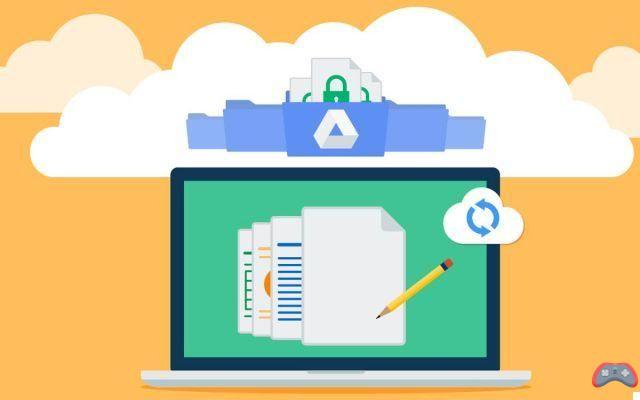
Google lanzó la herramienta Copia de seguridad y sincronización en 2018. Este último reemplaza a Google Drive en PC y Mac y le permite hacer una copia de seguridad de sus datos. Probablemente ya haya intentado en vano buscar un archivo guardado en un "lugar seguro" en algún lugar de su computadora y nunca lo encuentre. Probablemente desapareció después de una eliminación inadvertida o una infección de virus. Y tampoco está a salvo de una muerte repentina del disco duro o SSD que podría hacer que pierda sus datos importantes.
Por eso se recomienda realizar copias de seguridad periódicas en un disco de rescate. Como alternativa a las copias de seguridad físicas, la nube es una forma segura y duradera de proteger sus datos. Gracias a su herramienta de copia de seguridad y sincronización, Google facilita la copia de seguridad y la sincronización de grandes cantidades de datos en Google Drive. Como lo que es posible con OneDrive, Dropbox y muchos otros servicios en la nube de la competencia.
Copia de seguridad de Google Drive: cómo sincronizar todos o parte de los datos de su computadora
Comience primero descargando la herramienta Copia de seguridad y sincronización desde esta página. Instálelo en su computadora e inicie sesión con su cuenta de Gmail.
- Una vez conectado, deberá elegir las carpetas que se pueden sincronizar a través de Google Drive. Lo comprenderá: no es necesario que realice una copia de seguridad de todo el disco duro. Es posible seleccionar solo las carpetas importantes.
- De forma predeterminada, Copia de seguridad y sincronización ofrece la posibilidad de realizar una copia de seguridad del contenido de las carpetas. Documentos, Imágenes et Computer (que no es otra que la Oficina). Puede ser más selectivo o, por el contrario, hacer una copia de seguridad de todo el disco duro. Pero esta última opción es lógicamente válida si se suscribe a una suscripción de Google Drive con un espacio de almacenamiento cómodo.
Tienes 15 GB libres, lo que debería ser suficiente para guardar la mayoría de tus documentos importantes, incluso tus fotos y videos. Si necesita más, aquí están las ofertas de Google para la copia de seguridad en la nube:
- 100 GB por 1,99 euros al mes
- 1TB por 9,99 euros al mes
- 10 TB por 99,99 euros al mes
- 20 TB por 199,99 euros al mes
- 30 TB por 299,99 euros al mes
En caso de que los archivos multimedia sean bastante grandes, puede, justo debajo de las carpetas seleccionadas, marcar la opción Alta calidad lo que reducirá el tamaño de las imágenes manteniendo una buena calidad. Si bien era posible sincronizar sus fotos de forma gratuita en este formato, Google dejará de realizar copias de seguridad ilimitadas y gratuitas de fotos y videos a partir del 1 de junio de 2021. Y si aún desea mantener el formato original, marque la segunda opción (Calidad original) . En ambos casos, el espacio ocupado cuenta para los 15 GB de almacenamiento gratuito de Drive.

Seleccionando la opción Importa fotos y videos a Google Photos, le dices a copia de seguridad y sincronización para sincronizar imágenes y videos respaldados en Google Photos. Haga clic en Siguiente. En el paso 3, se le ofrece sincronizar sus datos de My Drive (en Google Drive) con su PC. Al hacerlo, cualquier archivo guardado en esta carpeta en Google Drive también tendrá una copia local en su computadora.

A continuación, haga clic Démarrer en la parte inferior derecha para iniciar el proceso de copia de seguridad y sincronización. No hace falta decir que la velocidad de transferencia de archivos depende de la velocidad de su conexión a Internet. Una vez que se complete el proceso, inicie sesión en su cuenta de Google Drive en la web para verificar las carpetas y archivos respaldados.
El equipo editorial te aconseja:
- ¿Cómo recuperar mensajes eliminados en WhatsApp?
- iPhone: ¿cómo recuperar mensajes eliminados?
- Android: cómo transferir tus SMS y MMS a un nuevo teléfono inteligente


























